Статьи об управлении данными
- Solid Edge ST10: Встроенное управление данными
- Solid Edge: Встроенное управление данными ускоряет проектирование в Bird Technologies
- Solid Edge: Настройка Быстрого поиска
- Solid Edge: Инструменты по работе с большими сборками
Теперь в Solid Edge® есть встроенное управление данными. В ST9 на Ленте появилась отдельная вкладка Управление данными для этих команд, и это – часть программы. Одно это улучшение способно изменить работу с системой. Скорее всего, вы слышали, что Диспетчер версий был преобразован в Диспетчер проекта, но это лишь вершина айсберга.

Поиск и индексирование
Поиск доступен из диалогового окна Открыть. Но чтобы функции поиска стали доступны, необходимо сделать некоторые настройки в Windows и Solid Edge.
Быстрый поиск и функционал Найти связанные документы зависят от индексирования – отдельной функции Microsoft, которую нужно включить. Индексирование носителей занимает некоторое время, поэтому её можно запустить на ночь или на обед.
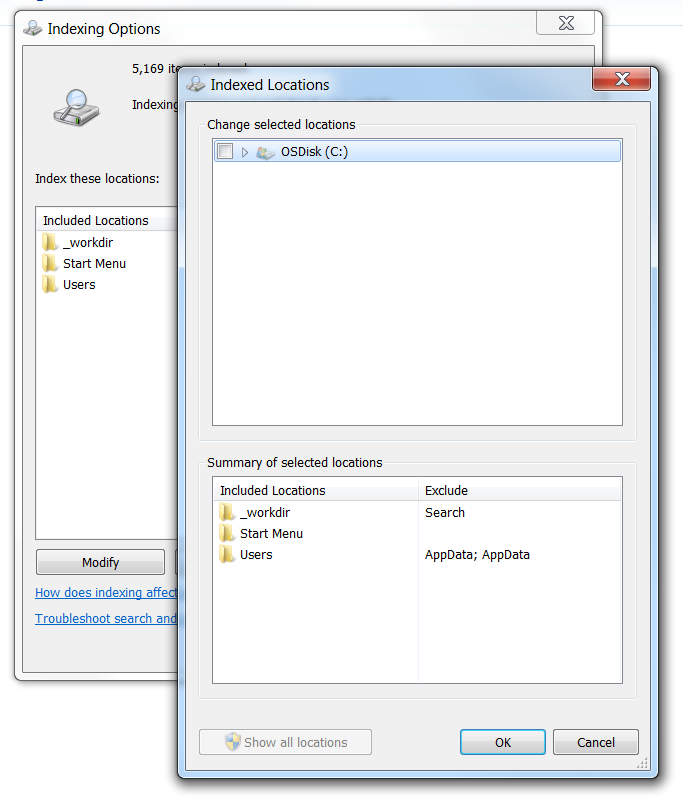
Войти в настройки индексирования и поиска Windows следует через Панель управления (в Windows 10 можно войти в Панель управления через контекстное меню кнопки Пуск). Если индексирование включено, в верхней части диалогового окна будет написано Индексирование завершено. Если нет, то включить его можно за несколько шагов. Нажмите Win+R и введите services.msc, прокрутите вниз до Windows Search. Вы можете нажать правой кнопкой мыши для запуска.
Внимание: Поиск Windows и индексирование может быть очень ресурсоёмкими для вашего устройства или даже сети, поэтому, возможно, следует привлечь ваших IT-специалистов в принятие решения об использовании и включении этой функции.
Суть идеи индексирования заключается в том, чтобы службы Windows просканировали носитель или любую директорию, которую вы хотите проиндексировать, и сохранили информацию о расположении, именах файлов и их свойствах. При запросе на поиск, Windows нужно просто найти эту информацию в кэше вместо повторного сканирования носителя. Это делает поиск намного быстрее.
В Параметрах индексирования вы можете нажать кнопку Изменить и выбрать новую директорию индексирования для поиска. Это помогает ограничить индексирование и чрезмерное использование ресурсов.
Также вы можете нажать кнопку Дополнительно для управления тем, какие расширения файлов следует индексировать. Если вы в чём-то не уверены, то следует проконсультироваться с IT-специалистом или администратором САПР, чтобы убедиться, что вы не создадите проблем себе и другим пользователям.
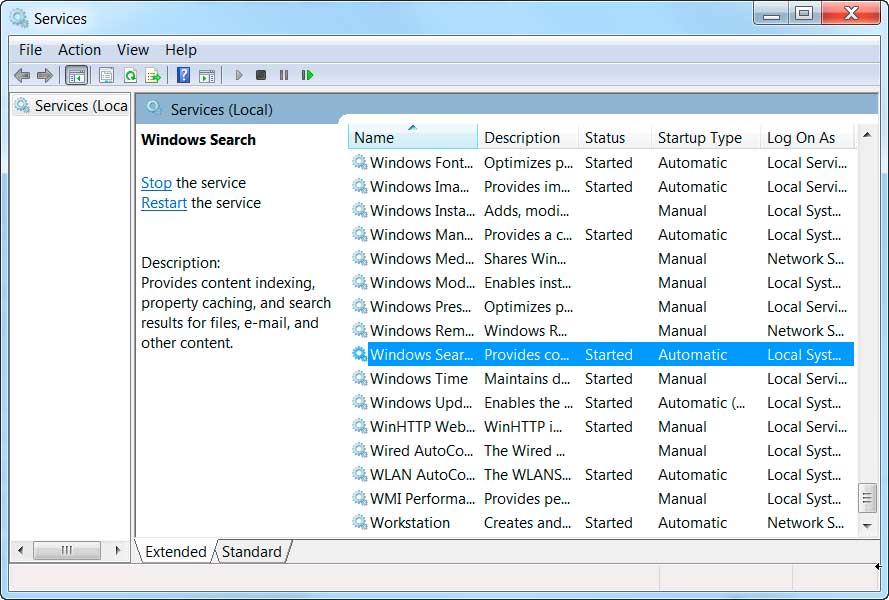
Кроме этого, понадобится включить новые настройки быстрого поиска Solid Edge. Их легко установить, но, опять же, сначала следует проконсультироваться с IT-специалистом или администратором САПР. Не думайте, что это какое-то препятствие, просто необходимо продумать действия и быть готовым к возможному снижению производительности при индексировании.
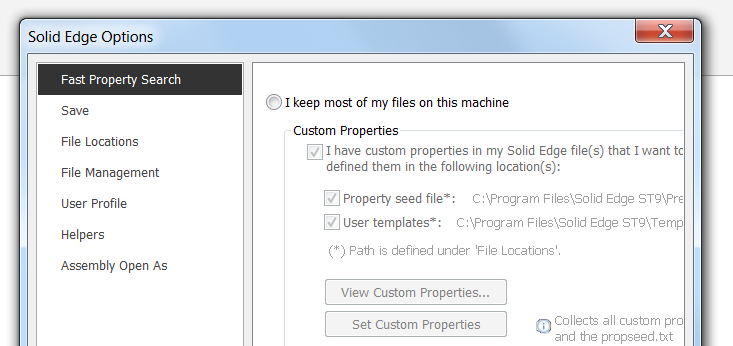
Индексирование можно начать из Параметры Solid Edge -> Быстрый поиск по атрибутам -> кнопка Проиндексировать файлы. Появится диалоговое окно Параметры индексирования. Время, за которое компьютер проиндексирует ваши файлы, зависит от общей производительности устройства, от того, что происходит на компьютере помимо индексирования, числа файлов, которые нужно проиндексировать, и, если индексируются файлы в сети, скорости вашей сети.
При включённом индексировании, поиск по именам файлов и свойствам должен происходить быстрее.
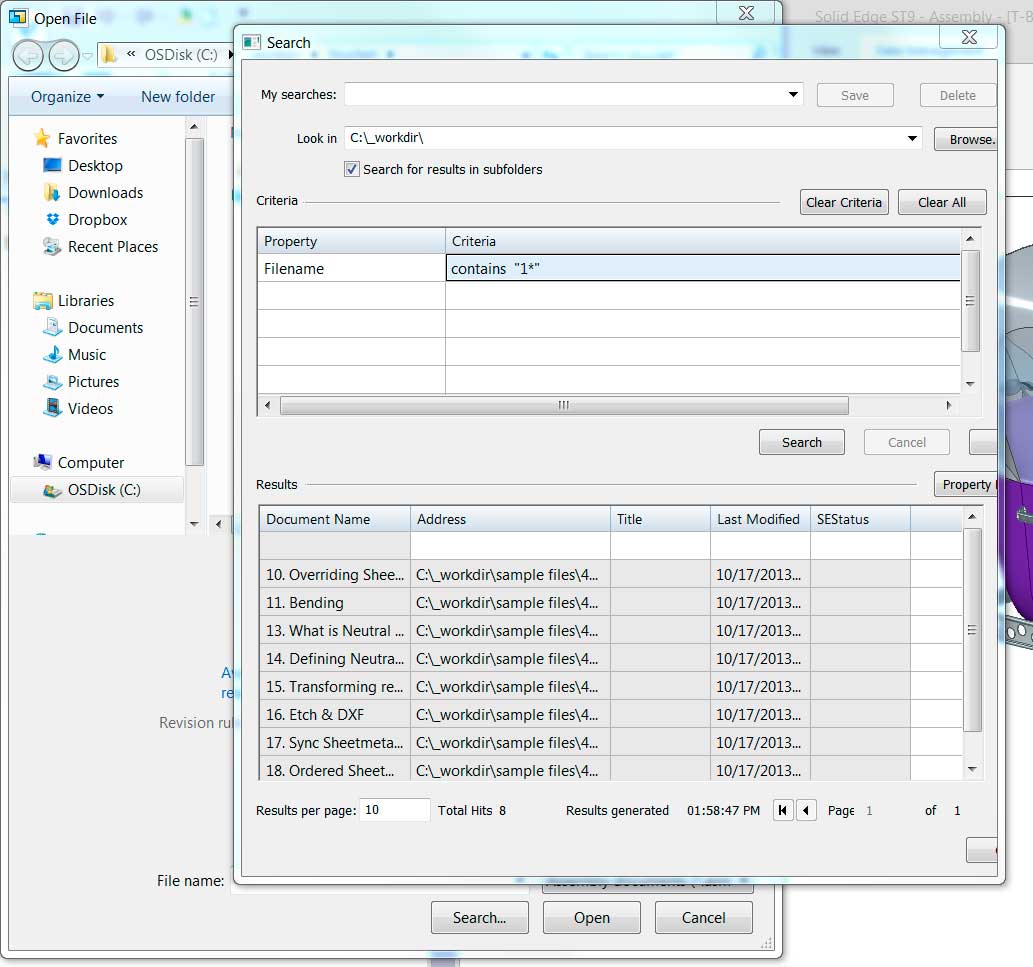
Поисковые запросы можно сохранять и использовать повторно. Последний поисковый запрос сохраняется автоматически под именем LASTSRCH в списке Мои запросы.
Функция Найти связанные документы доступна из вкладки Ленты Управление данными или через контекстное меню компонента в Навигаторе. Результат будет похож на результат поиска, но с отображением взаимосвязей.

Заблокировать/Разблокировать
Очень просто – элемент отображается зеленым, когда вы берете его блокируете для других пользователей, и оранжевым, когда кто-то другой блокирует его.
Управление документами
С помощью встроенного управления данными, документу можно присвоить статус. Вы можете изменить статус в Атрибутах документа или в Редакторе атрибутов в колонке SEStatus.
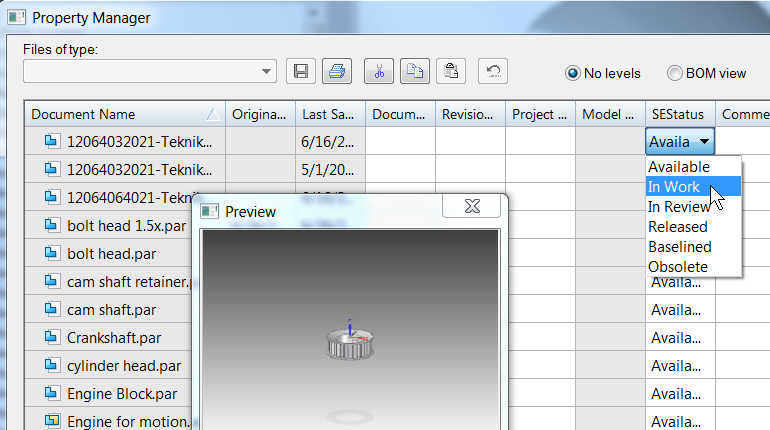
Можно присвоить статус: Доступен, Занят, На проверке, Утвержден, Отложен, Устарел. Можно отключить некоторые из них в Параметры Solid Edge -> Управление файлами -> область Управление документами. Статус отображается в Навигаторе соответствующим символом перед названием детали в Навигаторе сборки.
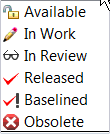
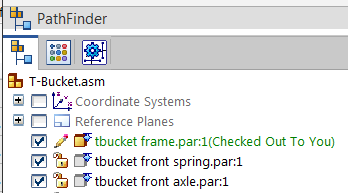
Именование файлов
В Solid Edge всё ещё есть Формула имени документа, которая автоматически формирует имя файла на основе различных свойств. Это можно найти в Параметры Solid Edge -> Помощь -> Формула имени документа.
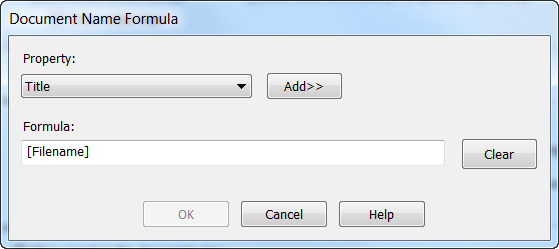
Новое в ST9 – область Правила именования файлов в разделе Управление файлами.
Уровни ревизий управляются в Параметры Solid Edge -> Общие -> Приращение имени ревизии. Вы можете управлять разделителем (т.е. _, . или -), начальным значением, исключёнными символами и минимальной длиной (01 или 1).
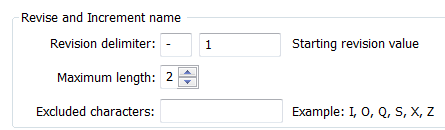
Заключение
Здесь рассказано о достаточно большом количестве вещей, поэтому детали не описаны, но, надеюсь, удалось донести суть. В Solid Edge теперь есть инструменты по управлению данными, для тех, у кого их нет. Их несложно настроить и использовать. Даже если вы единственный пользователь, это может пригодиться для отслеживания версий.





.svg)






























.jpg)
.jpg)



